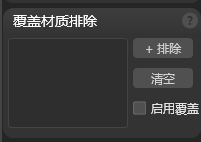如何使用CG Magic插件的「渲染」功能?
在做3D设计时,渲染工作可以说是整体创作流程中最重要的环节之一了。除了3ds Max本地渲染通道,CG MAGIC「渲染」功能支持VRay与Corona的测试渲染、通道渲染、批量渲染,让你不用浪费时间空等,不被渲染问题困扰创作,助力效率成倍提升!
批量渲染
根据提交渲染中配置的角度、分辨率、通道等信息进行批量渲染,并且可以在批量渲染信息框中拖动任务进行渲染排序,提交冻结、激活、删除、清空等操作。
当然啦,你也可以在任务框悬停鼠标查看任务详情,此外,软件崩溃时能够自动重启渲染,异常任务则会自动跳过,是不是很贴心!

Tips:
1)渲染完成任务后激活,再次点击批量渲染时会进行重渲;
2)如果使用的VRay渲染器存在兼容性问题导致无法保存成图,可以联系渲云可可(微信:xuanyun1-)。
测试渲染
支持VRay与Corona测试渲染,可以通过滑块调节尺寸与参数。当然啦,如果你有多个镜头需要测试,也可以选择多镜头进行设置使用。
除此之外,测试渲染可以通过点击测试渲染栏边上的小三角,支持各类通道的渲染。
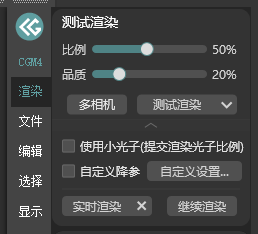
Tip:
拓展功能支持VRay与Corona的实时渲染和Corona的继续渲染。
提交渲染
支持VRay与Corona正式渲染,还可以自定义渲染尺寸与材质通道、AO通道等各类常用通道,渲染完成后会自动输出文件至指定位置。
不仅如此,VRay还支持先渲小分辨率光子,后渲大图功能;点击多相机还支持多个相机批量渲染,同时,也可将不同文件的相机添加至批量渲染。
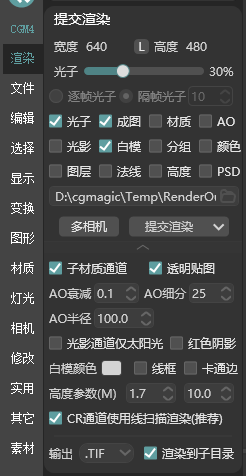
渲染操作
可以打开3ds Max、VRay和Corona帧缓存窗口,并且能够将当前场景相机修改为标准相机状态、全景相机状态和广角相机状态。
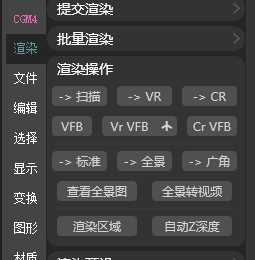
需要注意的是,Corona不支持广角模式。
渲染预设
能够将当前场景的共用、环境、效果、渲染器参数进行保存记录,并且可以把保存的参数自动加载到当前场景,此外加载完预设后还可以自动打开渲染器面板。
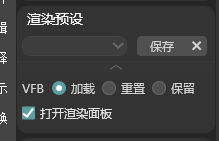
Tips:
1、因3ds Max软件版本兼容性问题,低版本软件无法加载高版本预设;
2、因VRay软件版本兼容性问题,低版本的VRay参数加载至高版本VRay时可能会导致渲染效率不佳,无法进行降噪,建议重置渲染器参数后保存高版本渲染参数。
遮罩设置
可以在需要对场景中小部分场景进行补渲染时使用,就是在渲染中添加指定渲染,在接受阴影区域添加指定模型即可进行渲染。
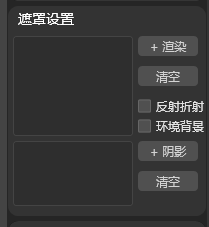
需要注意的是,渲染完成后需要点击清空来还愿设置。
覆盖材质排除
针对VRay与Corona的覆盖材质进行可视化配置,将部分排除模型进行添加与删除。